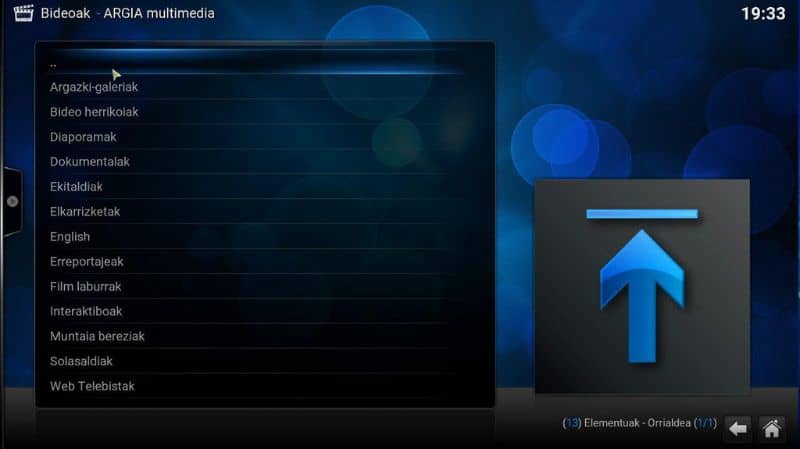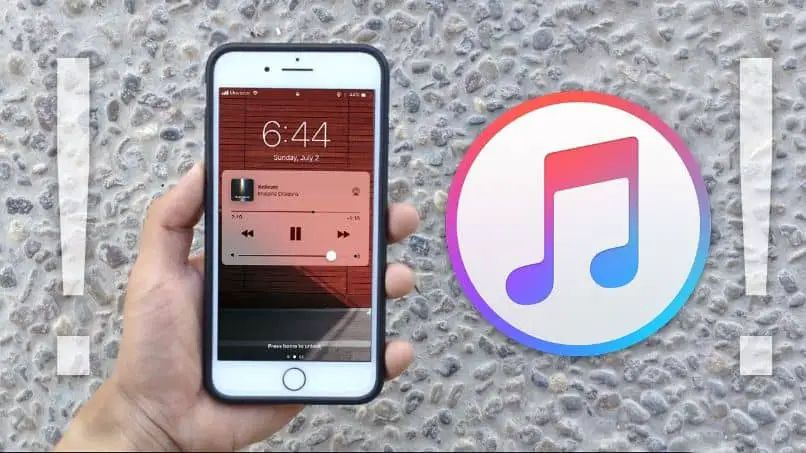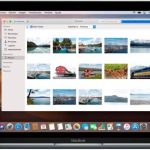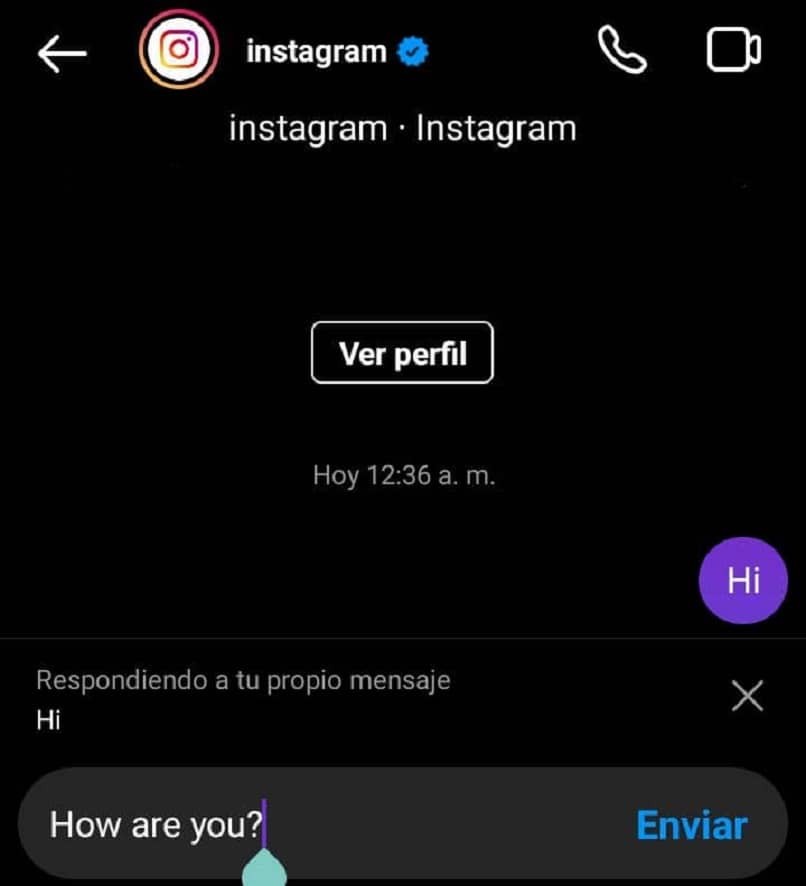Son muchos los beneficios de poder instalar un emulador de iOS en una Mac y, por lo tanto, poder usa tu computadora como si fuera un iPad o iPhone.
Desde hace algún tiempo, los emuladores se han vuelto muy populares, ya que algunos de ellos logran simular las características de un teléfono móvil en un ordenador o portátil.
Pero esto era más habitual en Windows y para adoptar características y atributos de Android. Afortunadamente por ahora la comunidad de Apple puede disfrutar de iOS en su Mac.
¿Cómo obtengo un emulador de iOS en una Mac?
Para tener un emulador será necesario descargar una aplicación especializada directamente desde la App Store en su computadora Mac. Si bien su función está más centrada en desarrolladores o desarrolladores, tiene muchas características, incluida la posibilidad de implementar un emulador de iPad o iPhone.
Luego abriremos el «Aplicación de la tienda”, Esperaremos a que se cargue la pantalla principal, y colocaremos la barra de búsqueda en la parte superior derecha. Luego escriba el nombre de la herramienta, este es «XcodeY comenzaremos la búsqueda. Como resultado, el que mencionamos será la primera opción.
Esto se presenta como una imagen, un avión azul con un martillo. Justo debajo del nombre y la calificación, el botón »Instalación«prensa.
Como resultado, el sistema solicitará que se confirme el ID de Apple y se complete con la contraseña de administrador, y luego seleccionará «Acceso”. La instalación del programa comenzará de inmediato, lo que puede tardar un tiempo en completarse. Al final podemos acceder al Xcode desde el menú.
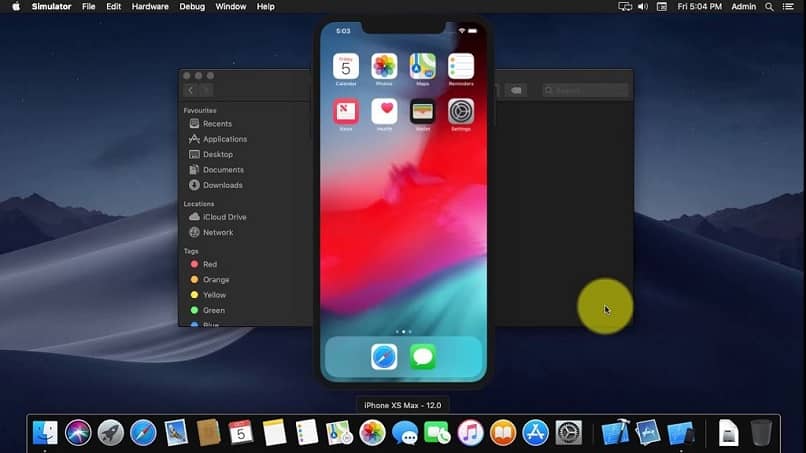
Comience con Xcode
Al ejecutar la App a través del icono que la muestra, aparecerá una ventana de bienvenida, pero aquí no será posible iniciar el emulador, por lo que no será necesario abrirlo. Por el contrario, la función que queremos debe ser encontrar usando Finder, por lo que continuamos ejecutando lo mismo.
Entonces la parte de «Solicitud«En el menú de la izquierda, generalmente se encuentra en la sección Favoritos, justo debajo de»Todos los archivos”.
Cuando se abra la sección, aparecerán todas las aplicaciones, por lo que el «Xcode«Y haga clic con el botón derecho en él. De modo que se mostrará un menú de ventas o preferencias, y la segunda opción»Mostrar el contenido del paqueteSe seleccionará haciendo clic con el botón izquierdo.
Luego se abrirá una ventana diferente con una carpeta llamada «Tabla de contenidoQue hay que empujar para entrar en él. Ahora hay otras opciones, de las que solo nos interesará la que se llama «Desarrollador«, Dentro del cual se introducirá»Plataformas”.
Después de esto, los siguientes elementos se abrirán en orden, «iPhoneSimulator.platform«,»Desarrollador«, y finalmente»Solicitud”. De esta forma, finalmente un icono llamado »Simulador de iOS”, Qué emulador de iOS en Mac estábamos buscando tanto.
Ahora todo lo que tiene que hacer es hacer clic izquierdo en el mismo elemento para iniciarlo y comenzar a usarlo normalmente.

Desventajas
Como ya se ha visto, el procedimiento para encontrar el archivo que permite acceder o ejecutar el simulador es bastante complicado.
Y una de las desventajas de esta aplicación es que, hasta ahora, nadie ha logrado agregar el icono o el acceso directo a la herramienta en otro lugar.
Por lo tanto, cada vez que desee usarlo o iniciarlo, debe hacerlo de la manera mencionada anteriormente. Algunos usuarios se vuelven tan familiares que lo recuerdan por completo.
Pero para aquellos que encuentran esto un poco complicado, está bien pueden anotar este número de 10 pasos para que sea más fácil.
Una vez que haya instalado Xcode, abra el Finder y luego siga y abra las siguientes direcciones en este orden exacto:
- Solicitud.
- Xcode (botón derecho).
- Xcode (botón derecho).
- Tabla de contenido.
- Desarrollador.
- Plataformas.
- iPhoneSimulator.platform.
- Desarrollador.
- Solicitud.
- Simulador de iOS.